Administrere teams
Bemærk
Hvis du har aktiveret tilstanden Kun Unified Interface, skal du gøre følgende, før du bruger procedurerne i denne artikel:
- Vælg Indstillinger (
 ) på navigationslinjen.
) på navigationslinjen. - Vælg Avancerede indstillinger.
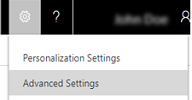
Det er valgfrit, om du vil bruge teams Dynamics 365 Customer Engagement (on-premises) er valgfrie. Men teams gør det nemt at dele forretningsobjekter og gør det muligt at samarbejde med andre på tværs af afdelinger. Mens et team tilhører én afdeling, kan den indeholde brugere fra andre afdelinger. Du kan knytte en bruger til mere end ét team.
Du kan bruge tre typer teams:
Et ejer-team ejer poster og har sikkerhedsroller tildelt til teamet. Teamets rettigheder er defineret af disse sikkerhedsroller. Ud over rettigheder, der angives af teamet, har teammedlemmer de rettigheder, der defineres ud fra deres individuelle sikkerhedsroller og ud fra de roller fra andre teams, som de er medlem af. Et team har alle adgangsrettigheder på poster, som det pågældende team ejer. Teammedlemmer føjes manuelt til ejerteamet.
Et adgang-team ejer ikke poster og har ikke sikkerhedsroller tildelt til teamet. Teammedlemmerne har rettigheder, der er defineret ud fra deres individuelle sikkerhedsroller og ud fra de roller fra de teams, som de er medlem af. Posterne er delt med et adgangsteam, og de pågældende teams er tildelt adgangsrettigheder til poster, f.eks Læse, Skrive eller Tilføje.
Ejerteam eller adgangsteam?
Den type team, du vælger, afhænger af målene, projektets art og endda størrelsen på organisationen. Der er et par retningslinjer, du kan bruge, når du vælger typen af team.
Hvornår skal du bruge ejerteams
- Organisationens politikker kræver muligheden for, at poster ejes af andre objekter end brugere, f.eks. teamobjektet.
- Antallet af teams kendes på designtidspunktet af dit Customer Engagement (on-premises)-system.
- Daglig rapportering om status af ejerteams er obligatorisk.
Hvornår skal du bruge adgangsteams
- Teamene dannes og opløses dynamisk. Dette sker som regel, hvis der ikke er angivet et klart kriterium for, hvordan teamene skal defineres, f.eks. ud fra distrikt, produkt eller omfang.
- Antallet af teams kendes ikke på designtidspunktet af dit Customer Engagement (on-premises)-system.
- Teammedlemmerne kræver forskellige adgangsrettigheder til poster. Du kan dele en post med flere adgangsteams, hvor de enkelte teams tildeles forskellige adgangsrettigheder til posten. Ét tema tildeles f.eks. læseadgang til posten, og et andet team tildeles læse-, skrive- og deleadgang til samme post.
- Et entydigt sæt brugere kræver adgang til en enkelt post uden at have ejerforhold til posten.
Fælles for alle teamtyper
Hvem kan oprette teams?
Alle, der har rettigheder til at oprette, læse, opdatere (skrive), slette (CRUD) på objektet Team, kan oprette en hvilken som helst af teamtyperne.
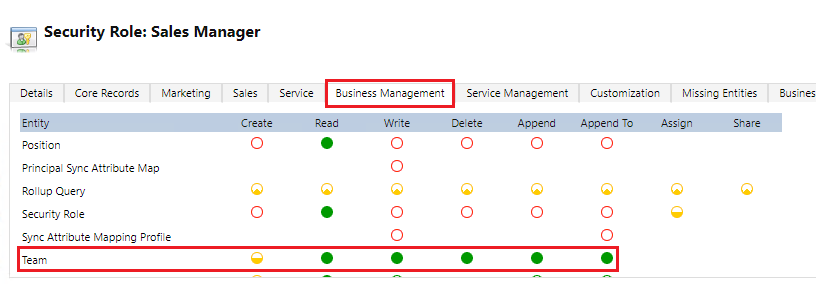
Tilføj en teamadministrator
Når du opretter et team, skal du tilføje en teamadministrator med en sikkerhedsrolle, der har læserettigheder til objektet Team. Gå til Indstillinger>Sikkerhed>Teams, og vælg et team for at komme ind i teamadministratoren.
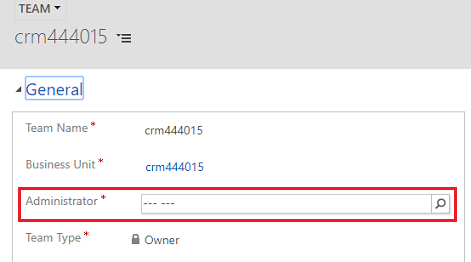
Hvilke nedarvede rettigheder har teamadministratorer?
Teamadministratorer har adgang til teamejede poster. Teamadministratorer behøver ikke at blive føjet til et team og vises ikke som et medlem af teamet.
Om ejerteams
Et ejerteam kan eje en eller flere poster. Du kan gøre et team til ejer af posten ved at tildele en post til teamet.
Selvom team giver adgang til en gruppe brugere, skal du stadig tilknytte individuelle brugere til sikkerhedsroller, der giver de rettigheder, de har brug at oprette, opdatere eller slette brugerejede poster. Disse rettigheder kan ikke anvendes ved tildeling af sikkerhedsroller til et team og derefter føje brugeren til dette team.
Hvis et ejerteam ikke ejer poster, og der ikke er sikkerhedsroller tildelt til teamet, kan det konverteres til et adgangsteam. Konverteringen kan kun ske den ene vej. Du kan ikke konvertere adgangsteamet tilbage til ejerteamet. Under konverteringen slettes alle køer og postkasser, der er knyttet til teamet. Når du opretter et team i webprogrammet, skal du vælge teamtypen Ejer.
Du kan finde flere oplysninger under Tildele en post til en bruger eller et team.
Oprette et ejerteam
Kontrollér, at du har sikkerhedsrollen Systemadministrator, Salgschef, Salgsdirektør, Vicedirektør for marketing eller Administrerende direktør/virksomhedsleder eller tilsvarende tilladelser.
Kontrollér din sikkerhedsrolle:
- Udfør trinnene i Visning af brugerprofilen.
- Har du ikke de rette tilladelser? Kontakt systemadministratoren.
Gå til Indstillinger>Sikkerhed. I Microsoft Dynamics 365 for Outlook skal du gå til Indstillinger>System>Sikkerhed.
Vælg Teams.
Vælg knappen Ny på værktøjslinjen Handlinger.
Angiv et teamnavn.
Vælg en afdeling.
Angiv en administrator.
Vælg Ejer i Teamtype.
Udfyld de andre obligatoriske felter, og vælg derefter Gem.
Hvis du ikke vælger den forretningeenhed, som gruppen skal tilhøre, vælges rodenheden som standard. Rodenheden er den første forretningsenhed, der oprettes for en organisation.
Redigere et ejerteam
Kontrollér, at du har sikkerhedsrollen Systemadministrator, Salgschef, Salgsdirektør, Vicedirektør for marketing eller Administrerende direktør/virksomhedsleder eller tilsvarende tilladelser.
Kontrollér din sikkerhedsrolle:
- Udfør trinnene i Visning af brugerprofilen.
- Har du ikke de rette tilladelser? Kontakt systemadministratoren.
Gå til Indstillinger>Sikkerhed. I Dynamics 365 for Outlook skal du gå til Indstillinger>System>Sikkerhed.
Vælg Teams.
På rullelisten Teams skal du vælge Alle ejerteams eller en anden passende visning.
I gitteret skal du vælge den gruppe, der skal redigeres.
På værktøjslinjen Handlinger skal du vælge Rediger, redigere de ønskede felter og derefter vælge Gem.
Om adgangsteams og teamskabeloner
Du kan oprette et adgangsteam manuelt ved at vælge teamtypen Adgang eller få systemet til at oprette og administrere et adgangsteam for dig. Når du opretter et adgangsteam, kan du dele flere poster med teamet.
Et systemadministreret adgangsteam oprettes for en bestemt post, og andre poster kan ikke deles med dette team. Du skal angive en teamskabelon, som systemet bruger til at oprette et team. I denne skabelon definerer du objekttypen og adgangsrettighederne til posten, der tildeles til teammedlemmer, når teamet er oprettet.
En teamskabelon vises på alle postformularer for det angivne objekt som en liste. Når du føjer den første bruger til listen, oprettes det faktiske adgangsteam for denne post. Du kan tilføje og fjerne teammedlemmer ved hjælp af denne liste. Teamskabelonen gælder for posterne for den angivne objekttype og de relaterede objekter, i overensstemmelse med overlapningsreglerne. Hvis du vil give teammedlemmer forskellig adgang på posten, kan du angive flere teamskabeloner, hvor de enkelte teamskabeloner angiver forskellige adgangsrettigheder.
Du kan f.eks. oprette en teamskabelon for firmaobjektet med læseadgangsrettighed, som gør det muligt for teammedlemmerne at få vist det angivne firma. For et andet team, der kræver mere adgang til det samme firma, kan du oprette en teamskabelon med rettighederne Læs, Skriv, del og andre adgangsrettigheder. Hvis en bruger skal føjes til teamet, skal adgangsniveauet for brugeren som minimum være grundlæggende læseadgang (bruger) i skabelonen.
På grund af den overordnede relation mellem teamskabelonen og systemadministrerede adgangsgrupper slettes alle teams, der er knyttet til skabelonen i overensstemmelse med overlapningsreglerne, når du sletter en skabelon. Hvis du ændrer adgangsrettighederne for teamskabelonen, anvendes ændringerne kun på de nye systemadministrerede adgangsteams, der er oprettet automatisk. De eksisterende teams påvirkes ikke.
Bemærk
En bruger skal have tilstrækkelige rettigheder til at deltage i et adgangsteam. Hvis adgangsteamet f.eks. har sletteadgangsrettigheder for et firma, skal brugeren have sletterettigheder for firmaobjektet for at kunne blive medlem af teamet. Hvis du forsøger at tilføje en bruger med utilstrækkelige rettigheder, får du vist denne fejlmeddelelse: "Du kan ikke føje brugeren til adgangsteamet, fordi brugeren ikke har tilstrækkelige rettigheder på enheden".
Du kan finde trinvise instruktioner i, hvordan du opretter en teamskabelon og tilføjer objektformularen, i artiklen i Oprette en gruppeskabelon og føje den til en objektformular
Maksimumindstillinger for systemetadministrerede adgangsteams
Det maksimale antal teamskabeloner, som du kan oprette for et objekt, er angivet i MaxAutoCreatedAccessTeamsPerEntity installationsindstillingerne. Standardværdien er 2. Maksimumantallet af objekter, du kan aktivere for automatisk oprettede adgangsteams, er angivet i MaxEntitiesEnabledForAutoCreatedAccessTeams-installationsindstillingerne. Standardværdien er 5. Du kan bruge Set-CrmSettingWindows PowerShell-kommandoen til at opdatere denne værdi.
Se også
Administrere sikkerhed, brugere og grupper
Oprette en gruppeskabelon og føje den til en objektformular
Om teamskabeloner
Udskrive kundeemner, tilbud og andre poster
Føje teams eller brugere til en feltsikkerhedsprofil
Om teamskabeloner
Download: Adgangsteams i Microsoft Dynamics CRM
Download: Skalerbare sikkerhedsmodeller med Microsoft Dynamics CRM
Relationsfunktionsmåde for objekt
Feedback
Kommer snart: I hele 2024 udfaser vi GitHub-problemer som feedbackmekanisme for indhold og erstatter det med et nyt feedbacksystem. Du kan få flere oplysninger under: https://aka.ms/ContentUserFeedback.
Indsend og få vist feedback om